- Guide per Montare Video
- 1.Convertitori da audio a testo online gratuiti
- 2.Gli 9 migliori generatori di voci AI
- 3.Idee, Musica e Frasi per Video di Compleanno
- 4.Come Generare Sottotitoli Automatici in Video
- 5.Software Migliori per Montaggio Video con IA
- 6.Strumenti Online Migliori per Rimuovere Voce
- 7.Come Sostituire i Volti nei Video
- 8.Migliori Lettori Video Gratuiti per PC
- 9.Migliori programmi gratuiti per riprodurre DVD
- 10.Rimuovere rumori di sottofondo da video
- 11.Creare Video di Mappa di Viaggio Animata
- 12.I 10 Migliori Cutter Video Gratuiti
- Miglior Editor Video su PC: Filmora
- Provalo gratuitamente Provalo gratuitamente
Come dividere un video in parti su tutte le piattaforme
Aggiornato il 09/04/2024• Soluzioni comprovate
La digitalizzazione e l'aumento della concorrenza sulle piattaforme dei social media hanno fatto crescere in modo significativo la domanda di software di editing video per dividere i video in più parti. Nonostante l'introduzione e la disponibilità di numerosi software, potrebbe essere difficile decidere un software che soddisfi i vostri criteri di editing video.
Questa guida presenta alcuni potenti software che possono essere utilizzati per diversi sistemi, come Android, Mac, Windows, Linux, iPhone e così via, per dividere i video in parti.
In questo articolo
- Parte 1: Come dividere un video in parti su Windows?
- Parte 2: Come dividere un video in parti su Mac?
- Parte 3: Come dividere un video in parti su Linux?
- Parte 4: Come dividere il video in parti su iPhone?
- Parte 5: Come dividere il video in parti su Android?
- Parte 6: Come dividere il video in parti online?
Parte 1: Come dividere un video in parti su Windows?
Alcuni editor video possono aiutarvi a raggiungere l'obiettivo di dividere facilmente i video sul vostro computer con metà del lavoro! A seguire, vi suggeriamo alcuni editor video leggeri e facili da usare per il sistema operativo Windows.
1. Wondershare Filmora
Filmora è un editor video per Windows che rende semplice la creazione di video belli e convincenti. Bastano pochi semplici passaggi per creare video utilizzando le funzioni di editing integrate di Filmora.
Per tagliare il video in clip, è necessario seguire la procedura:
Fase 1Installare il plotter video Filmora sul PC.
Fase 2Avviare Filmora, fare clic sul pulsante New Projecte importare il video da dividere.
Fase 3Una volta caricato il video, trascinare il contrassegno del video nel punto in cui si desidera dividere il video. A questo punto, fare clic sull'icona di divisione o premere Ctrl+B per dividerlo automaticamente in parti.
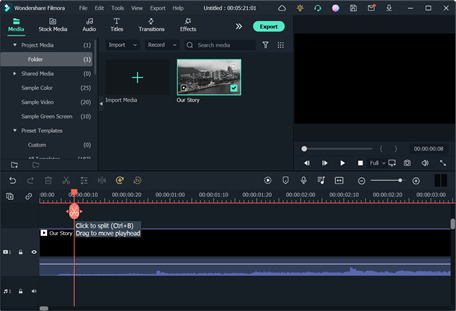
Fase 4Selezionare la parte che si desidera eliminare e fare clic sul pulsante Cancellareicona; le parti non necessarie verranno tagliate.
Fase 5Applicare filtri e transizioni, se necessario. Quindi, esportare e salvare il video diviso.
2. Wondershare UniConverter
Oltre ad aiutarvi a convertire diversi formati video, UniConverter vi supporta anche nel completamento del primo editing del video. Elimina gli extra e conferisce un aspetto elegante. È necessario seguire le istruzioni per ottenere il video preferito. Questi video possono essere condivisi su YouTube e altri siti web.
Per dividere il video in parti su Windows, è possibile utilizzare i seguenti passaggi:
Fase 1Scaricare e lanciare Wondershare UniConverter e fare clic su Editor per iniziare a modificare il video.
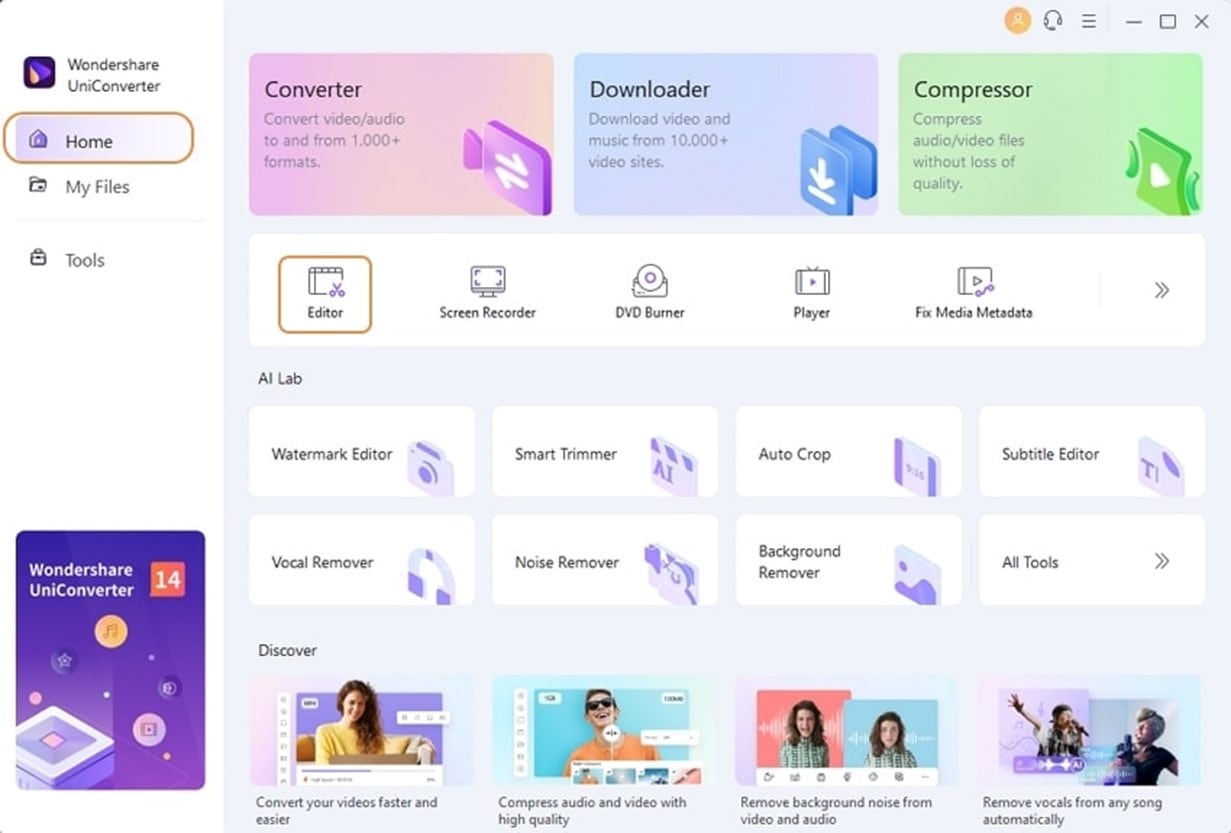
Fase 2Tra le opzioni visualizzate sullo schermo, selezionare Taglia per tagliare e modificare il video.
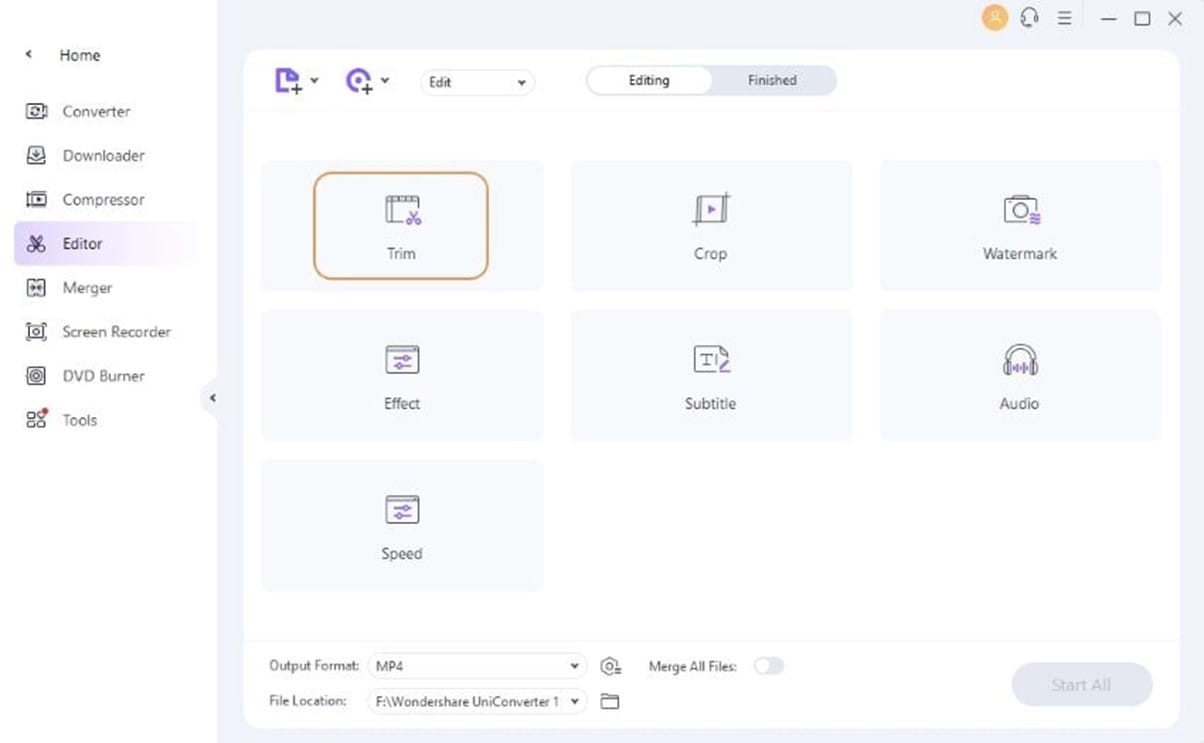
Fase 3Per dividere un video, selezionare il clip che non si desidera e fare clic sull'icona della forbice.
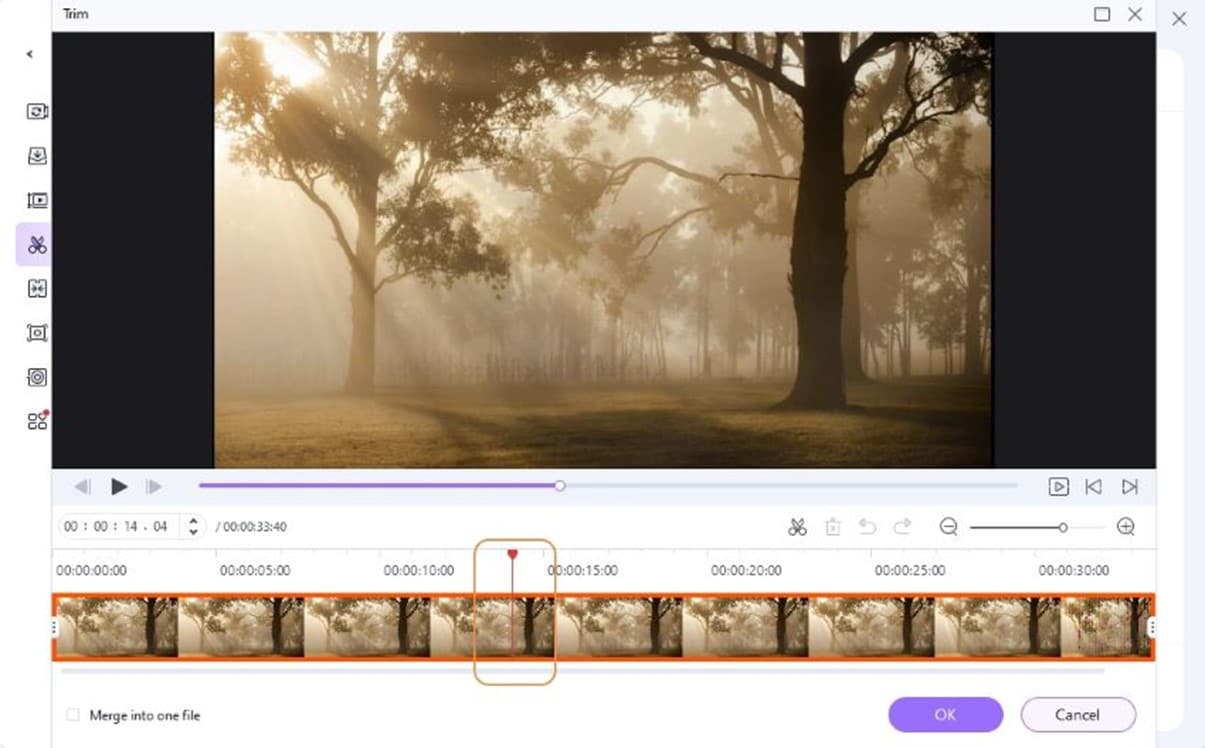
Fase 4Una volta divisi i video in diverse parti, si può passare alla fase finale per esportare e salvare il file video.
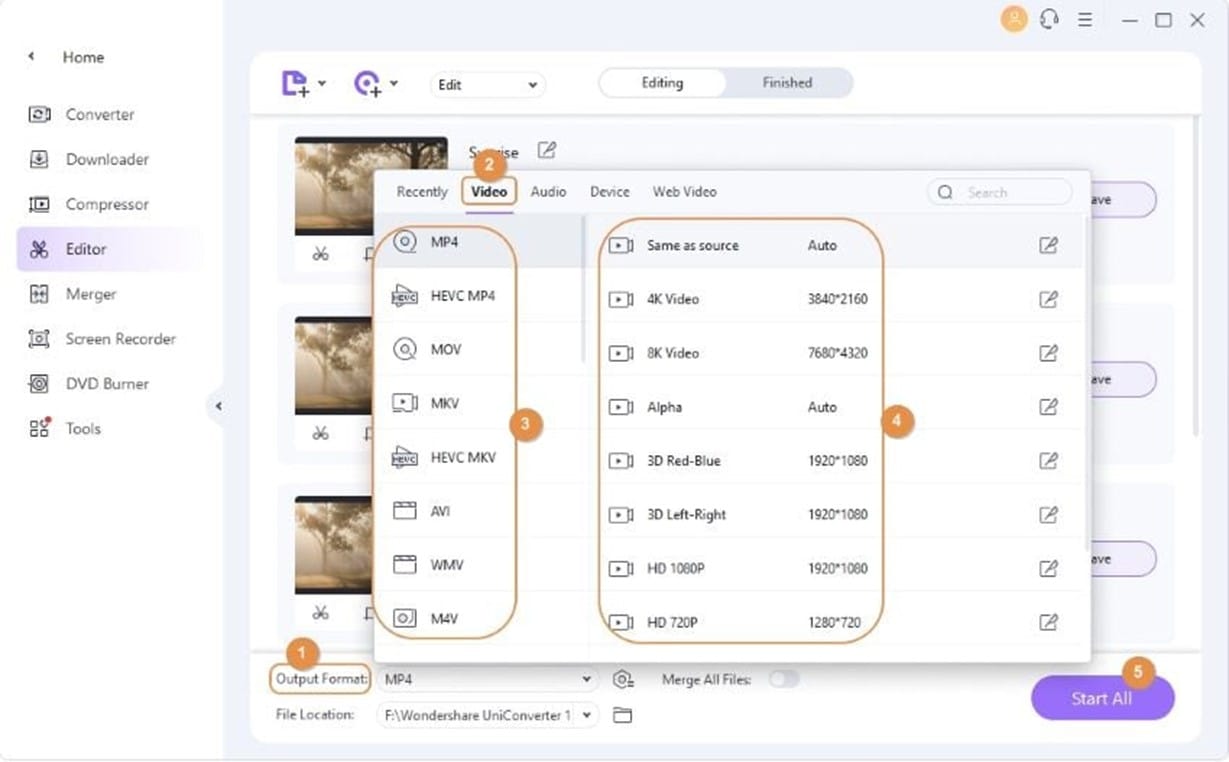
Parte 2: Come dividere un video in parti su Mac?
Se si desidera modificare il video e tagliare, è possibile farlo con Filmora su Mac. Essi sono
1. Wondershare Filmora per Mac
Wondershare Filmora è un programma di editing video con un'interfaccia estremamente facile da usare che permette a chiunque di diventare un eccellente editor video. Con l'aiuto di vari strumenti di editing e di Wondershare Filmora, gli utenti possono realizzare in modo semplice e veloce video di grande qualità.
È possibile dividere facilmente il video in diverse parti seguendo questi passaggi:
Fase 1Installate l'editor video Filmora sul vostro Mac.
Fase 2Avviare Filmora, selezionare Nuovo progetto, quindi importare il video che si desidera dividere.
Fase 3Sulla timeline, trascinate l'icona rossa della forbice nel punto in cui desiderate dividerla, quindi fate clic con il pulsante destro del mouse su di essa. Fare clic sull'opzione "Split" quando viene visualizzata.
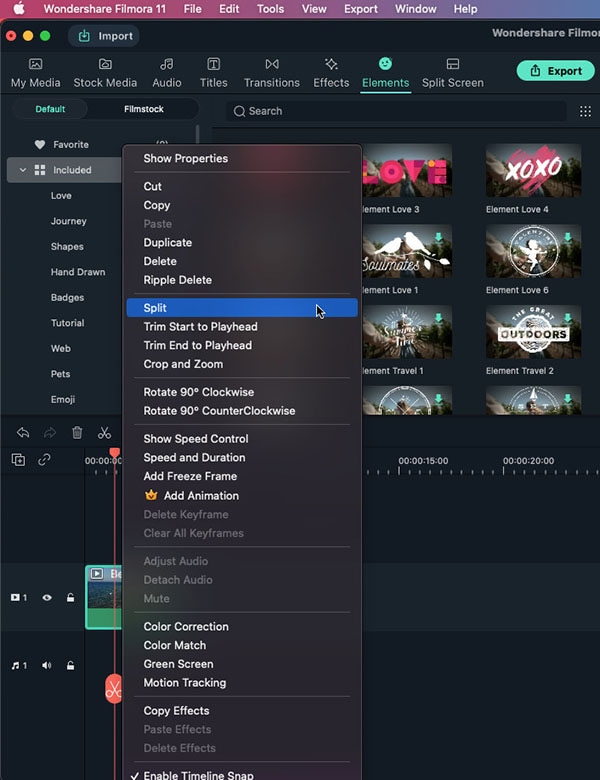
Oppure scegliere il video dalla timeline, far scorrere la linea rossa fino al punto di destinazione, quindi fare clic sulla forbice rossa o sulla forbice in cima alla timeline per dividerlo.

Fase 4È possibile esportare il video al termine di tutte le operazioni di editing.
2. iMovie
iMovie è un software di editing video progettato e realizzato da Apple Inc. per i suoi prodotti, come il Mac. Questo software di editing video comprende un'ampia gamma di funzioni che includono la modifica e il miglioramento della qualità dei video, la divisione, il taglio o il ritaglio dei video, l'aggiunta di transizioni e altre preziose e utili funzioni.
Ci sono dei passaggi per ottenere il video modificato da iMovie.
Fase 1Scaricate e avviate iMovie sul vostro dispositivo.
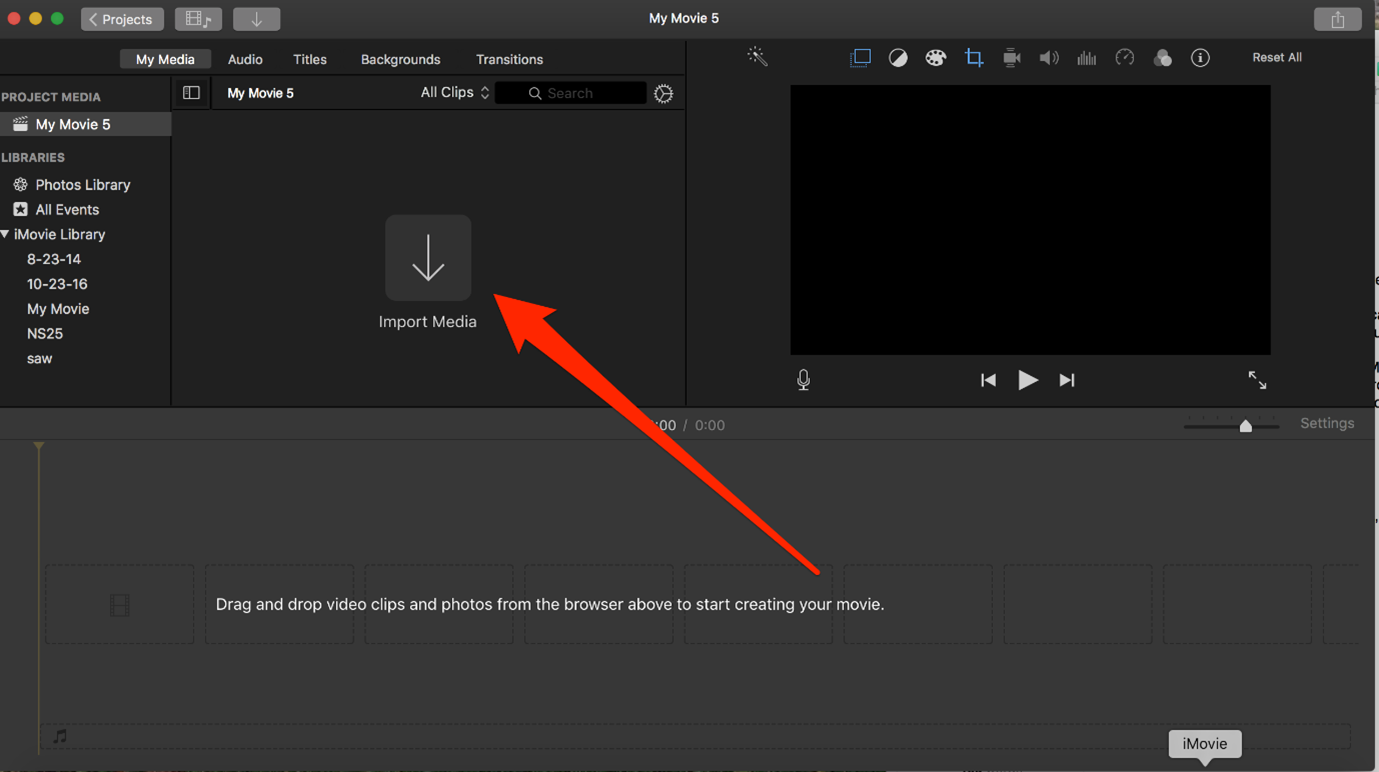
Fase 2Caricare il video per la modifica facendo clic su Crea progetto.
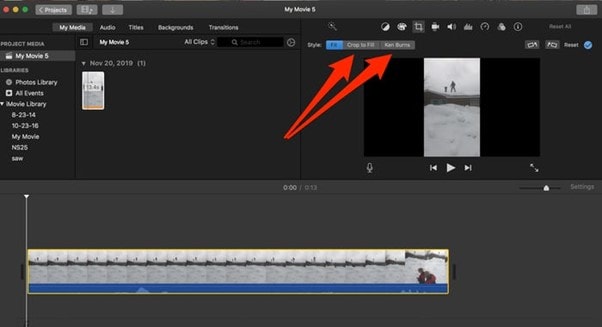
Fase 3Ritagliare o dividere il video.
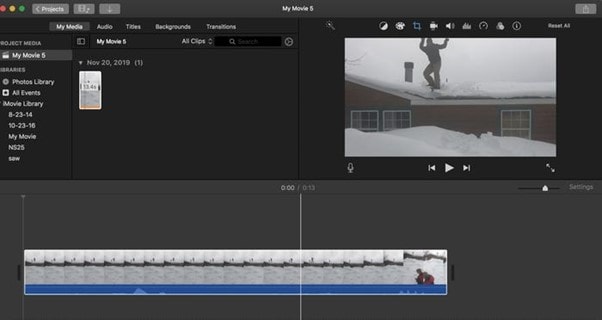
Fase 4Esportare e salvare il video.
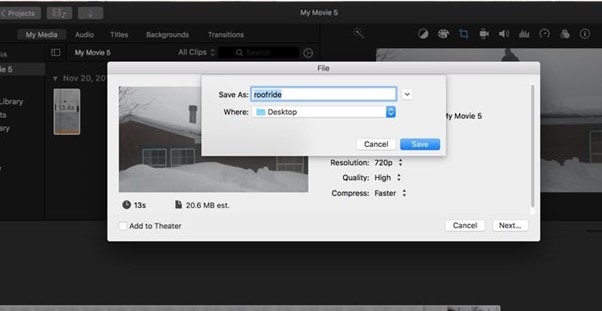
Parte 3: Come dividere un video in parti su Linux?
OpenShot è un potente editor video gratuito che supporta più di 70 lingue e ha una varietà di funzioni utili, tra cui gli effetti di movimento video. È indubbiamente un editor video semplice, rapido da imparare e sorprendentemente efficace.
Questo può essere fatto utilizzandoOpenShotsu Linux dopo aver seguito la procedura descritta di seguito:
Fase 1Installare OpenShot su Linux e avviarlo.
Fase 2Importare i file video, quindi selezionare Split Clipdal menu contestuale facendo clic con il tasto destro del mouse. Si può anche utilizzare la scorciatoia da tastiera Ctrl + X.
Fase 3Nella finestra di anteprima, selezionare la schermata iniziale e fare clic su Inizio (la schermata finale e fare clic su Fine). Al termine, premere Crea. Il video verrà quindi estratto e visualizzato nella libreria multimediale come clip separato.
Parte 4: Come dividere il video in parti su iPhone?
1. App integrata per le foto
Si consiglia di utilizzare la funzione di editing dell'applicazione Foto integrata nell'iPhone se si desidera effettuare solo un editing video di base.
Fase 1Aprire l'app Foto e premere il pulsante Modifica per dividere il video.
Fase 2Spostare il puntatore sul clip desiderato per modificare la selezione, quindi fare clic sul pulsante Donenell'angolo in basso a destra per salvare il video.
Fase 3Si può scegliere di sostituire immediatamente l'originale o di selezionare Salva video come nuovo clip.
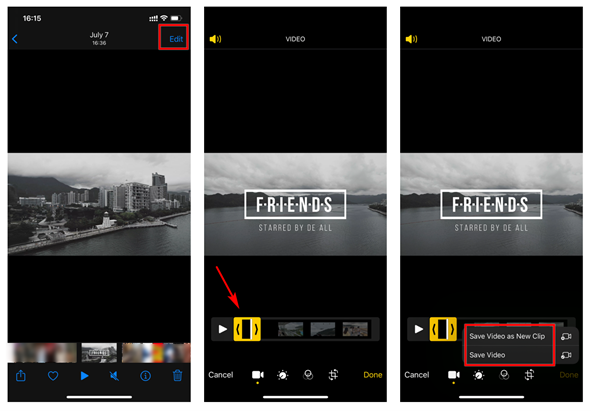
2. FilmoraGo
È possibile tagliare il video dall'iPhone con il seguente metodo:
Fase 1Installare l'applicazione FilmoraGo dal Play Store e avviarla. Fare clic su Nuovo progetto per caricare il video.
Fase 2Per dividere un fotogramma, è necessario trascinare il clip video sulla timeline lasciando che la testina di riproduzione rimanga nella posizione desiderata. Per terminare la separazione, toccare il pulsante Dividi.
Fase 3Toccare il pulsante Export una volta terminata la modifica del video.
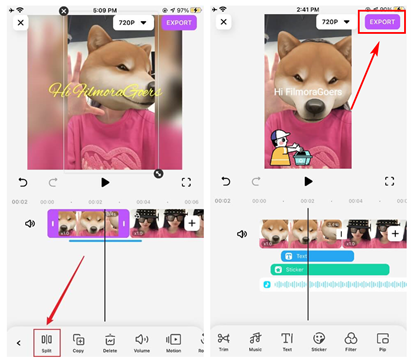
Parte 5: Come dividere il video in parti su Android?
1. Applicazione Galleria integrata su Android
Il modo più semplice per dividere i video in più parti è Android. È possibile tagliarlo a pezzi o montare un video utilizzando questo strumento.
Fase 1Aprire la galleria sul telefono e toccare l'elemento da dividere. Quindi, fare clic sull'icona Matita.
Fase 2Modifica il video toccando la forbice, cioè permettendo di dividere il video.
Fase 3Una volta completata la modifica del video, salvarlo.
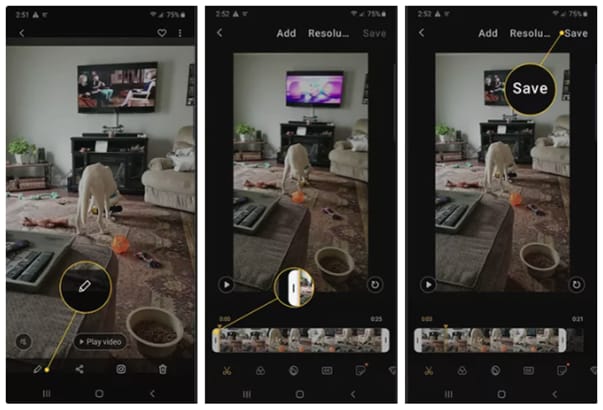
2. FilmoraGo su Android
Come nell'iPhone, anche nell'Android FilmoraGo aiuta a tagliare, eliminare o modificare il video in base alle nostre scelte. Rende la clip del film breve o pura. Per ottenere tutti i processi, studiate attentamente i passaggi seguenti:
Fase 1Installare l'applicazione FilmoraGo dal Play Store e avviarla. Fare clic su Nuovo progetto per caricare il video.
Fase 2Caricare il video.
Fase 3Dividete il video in tutte le parti che volete. Eliminare le altre parti se non sono necessarie.
Fase 4Una volta modificato il video, esportarlo e salvarlo.
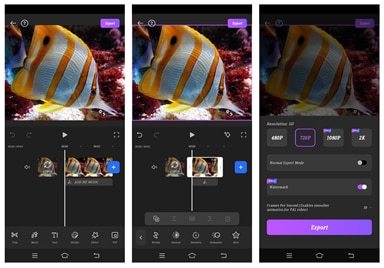
Parte 6: Come dividere il video in parti online?
Tutti i metodi sopra descritti sono possibili se installiamo e scarichiamo il software o le applicazioni. Con il metodo online, invece, si va sul sito web e si può ottenere il video tagliato in qualsiasi momento. Non è necessario scaricarlo prima del lavoro. Essi sono:
1. Media.io
Tutti possono modificare, convertire, comprimere e condividere file multimediali con l'aiuto di media.io, uno strumento all-in-one.
Fase 1Aperto Media.iosito web di editor video gratuito. Fare clic sull'opzione Modifica video per iniziare a modificare il video.
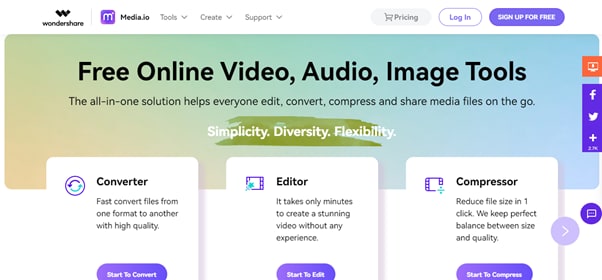
Fase 2Fare clic sull'opzione "Upload video" per caricare il video da tagliare.
Fase 3Una volta caricato il video, è possibile tagliarlo o dividerlo in più parti secondo le proprie esigenze.
Fase 4Eliminare le parti non desiderate ed esportare il video per salvarle.
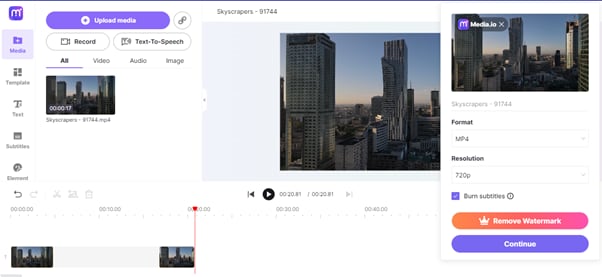
2. Veed.io
Gli utenti possono creare playlist video e audio utilizzando l'editor video online VEED e poi condividerle sui siti web dei social media. Inoltre, dispone di numerose opzioni di editing che possono aiutarvi a realizzare un potenziale maggiore per i vostri video.
Utilizzare le seguenti istruzioni:
Fase 1Aperto Veed.iosu Google e fare clic su Scegliere il video.
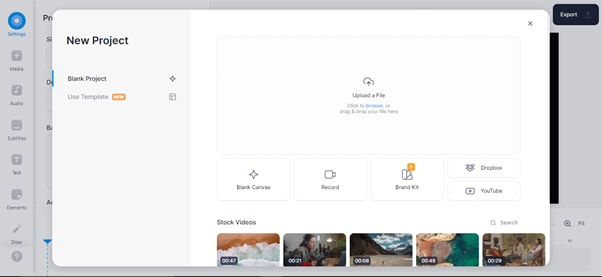
Fase 2Caricare l'articolo video, allora trascinare e giuntare il video nella timeline.
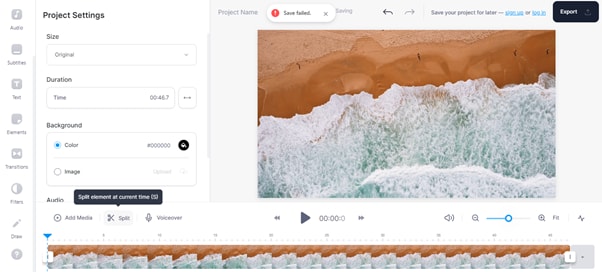
Fase 3Il video sarà suddiviso in più parti a scelta dell'utente
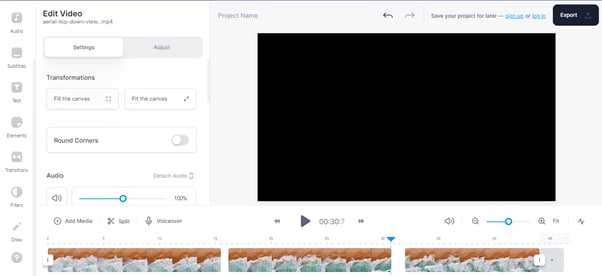
Fase 4Eliminarli facendo clic su Dividere o Ssulla tastiera
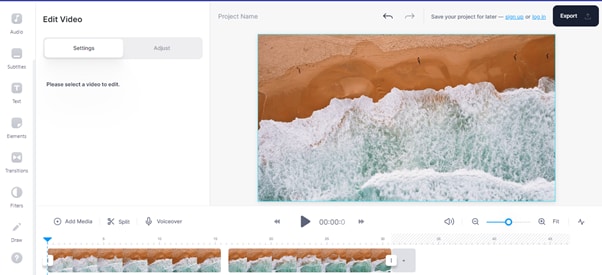
Fase 5Cliccare sul pulsante Export per salvare il video modificato.
Conclusione
Oggi vi consigliamo gli editor video più facili da usare disponibili per ogni piattaforma, tra cui Filmora è uno dei migliori software di editing che può essere utilizzato facilmente. Può essere utilizzato su molti dispositivi, come discusso in precedenza. Possono tagliare e rendere i nostri video migliori per voi. Di solito, dovete modificare i vostri video secondo la vostra volontà. Filmora vi aiuterà in questo e renderà la vostra presentazione più efficace.
 Garanzia di Download Sicuro, zero malware
Garanzia di Download Sicuro, zero malware
 Garanzia di Download Sicuro, zero malware
Garanzia di Download Sicuro, zero malware
(vai a scaricare Filmora mobile sul tuo dispositivo mobile tramite Appstore e GooglePlay).
*Le informazioni sul prodotto e sulla fatturazione ti verranno inviate via email dopo l'acquisto.

Il programma di montaggio video potenziato dall'IA, superpotente e facile da usare per tutti i creatori.
Provalo Gratis Provalo Gratis Provalo Gratis

